計算資料
當您提交新的或變更的資料之後,需要計算資料庫中的資料,才能反映變更。
若要計算資料,您必須具備可存取資料的安全性權限。
您可以使用兩種方法來計算 Excel 中 Oracle Fusion Cloud Enterprise Performance Management 表單上的資料:
-
商業規則可讓您選取要套用至表單的商業規則。
-
為每個表單建立表單規則以計算小計。
您也可以對設計成在提交資料之後計算規則的表單執行商業規則。請參閱對定義成在提交資料時執行規則的表單套用商業規則。
註:
在 Mac 或 Windows 的 Chrome 中啟動規則面板時,即使將視窗最大化,還是可能會看不到計畫類型、套用、上一步、下一步、啟動和取消這類面板底部的按鈕。若要檢視這些按鈕,請按一下視窗右上方的最大化/往下還原按鈕 (![]() /
/![]() ),直到顯示規則按鈕。再按一下
),直到顯示規則按鈕。再按一下 ![]() 或
或 ![]() ,以將視窗還原為您需要的大小 (最大化或已調整大小視窗)。
,以將視窗還原為您需要的大小 (最大化或已調整大小視窗)。
將商業規則套用至 Cloud EPM 表單
若要將商業規則套用至表單,請執行下列動作:
- 開啟表單。
-
選取提供者功能區中的計算,然後選取商業規則。
與表單相關聯的商業規則會顯示在智慧型檢視面板中。
-
選擇性:按一下「商業規則」面板底部的篩選按鈕,即可根據立方體和規則類型來篩選規則。系統預設會選取所有立方體和規則類型選項。若要縮小搜尋範圍,請清除您不需要看到之立方體和規則類型的核取方塊,然後按一下套用。系統會根據您的選擇來篩選清單。在下列範例中,系統只會將所有類型的商業規則套用到 Plan1 立方體。
圖 8-3 商業規則篩選選項
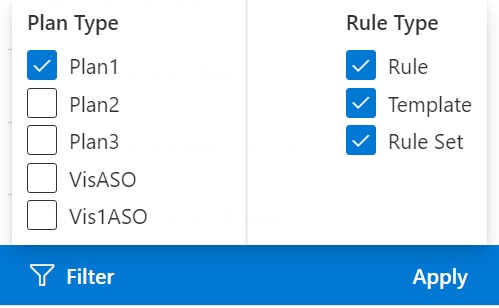
- 選取要啟動的商業規則。
- 輸入任何適當的執行時期提示,然後按一下執行。
-
此時畫面會出現對話方塊,通知您商業規則是否已順利完成;請按一下關閉以關閉對話方塊。
如果計算成功,資料庫中的值會反映計算結果。
在 Cloud EPM 表單上計算小計
若要計算表單的小計,請執行下列動作:
- 開啟表單。
-
選取提供者功能區中的計算,然後選取表單的規則。
註:
按一下「商業規則」面板底部的篩選按鈕,即可根據立方體和規則類型來篩選規則。系統預設會選取所有立方體和規則類型選項。若要縮小搜尋範圍,請清除您不需要看到之立方體和規則類型的核取方塊,然後按一下套用。系統會根據您的選擇來篩選清單。
-
在智慧型檢視面板中,選取要計算小計的規則。
當您啟動商業規則時,便會遺失試算表上的所有未儲存資料。
-
此時畫面會出現對話方塊,通知您商業規則是否已順利完成;請按一下關閉以關閉對話方塊。
如果計算成功,資料庫中的值會反映計算結果。
對定義成在提交資料時執行規則的表單套用商業規則
部分表單設計成在提交資料時執行商業規則。在 Web 應用程式中,這稱為「儲存後執行」。
若要對設計成在提交資料時執行規則的表單執行商業規則 (也稱為「儲存後執行」),請執行下列動作:
- 開啟表單。
- 在表單中,進行您需要的變更。
-
按一下提交。
與該表單有關聯的商業規則會顯示在對話方塊中。
- 輸入任何適當的執行時期提示,然後按一下儲存。